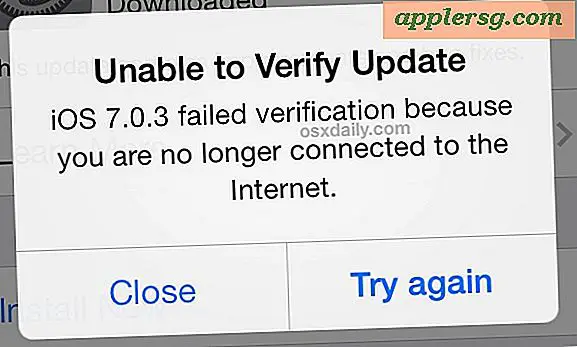วิธีดูว่าเราเตอร์ไร้สายของคุณทำงานอยู่หรือไม่
เราเตอร์ไร้สายเป็นเครื่องมือเพิ่มประสิทธิภาพการทำงานที่ยอดเยี่ยม แต่ก็เหมือนกับอุปกรณ์ต่อพ่วงคอมพิวเตอร์อื่นๆ มันไม่น่าเชื่อถือ 100 เปอร์เซ็นต์ การสูญเสียสัญญาณไร้สายเป็นมากกว่าความรำคาญ มันเป็นตัวทำลายประสิทธิภาพการทำงาน เนื่องจากวันทำงานส่วนใหญ่ของเราขึ้นอยู่กับความสามารถในการเข้าถึงทรัพยากรเครือข่าย (อินเทอร์เน็ต อีเมล เซิร์ฟเวอร์ และเครื่องพิมพ์) และการหยุดทำงานอาจส่งผลเสียต่อผลประกอบการของบริษัทของคุณ โชคดีที่การตรวจสอบเพื่อดูว่าเราเตอร์ไร้สายของคุณทำงานหรือไม่นั้นเป็นกระบวนการที่ค่อนข้างง่าย และรวดเร็ว ซึ่งแม้แต่ผู้ที่มีปัญหาทางเทคนิคก็สามารถทำได้โดยไม่ต้องเหนื่อย

รีบูทคอมพิวเตอร์ของคุณหากคุณมีปัญหาในการเชื่อมต่อกับเครือข่ายไร้สายของคุณ การรีบูตจะยกเลิกการเชื่อมต่อคอมพิวเตอร์ของคุณจากเครือข่ายโดยสมบูรณ์ และบังคับให้เชื่อมต่อใหม่เมื่อบูทเครื่องจนเต็ม นอกจากนี้ยังช่วยให้คุณระบุได้ว่าปัญหาคือเราเตอร์หรือคอมพิวเตอร์เอง
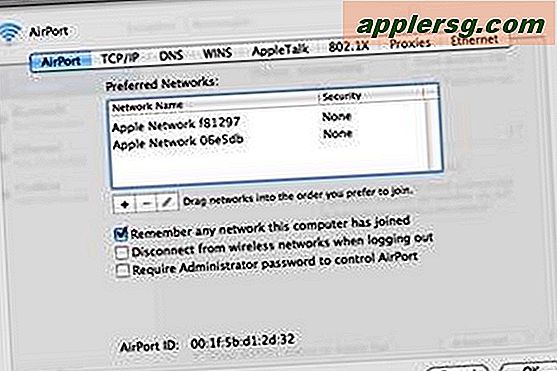
ค้นหาเครือข่ายไร้สายบนคอมพิวเตอร์ของคุณโดยเปิดการตั้งค่าเครือข่าย บนคอมพิวเตอร์ Windows สามารถพบได้ใน System Tray (มุมขวาล่างของหน้าจอ) หรือโดยไปที่ "Start/Settings/Control Panels/Network Connections" สำหรับ Macintosh จะพบได้โดยคลิกที่ไอคอน "สนามบิน" ที่มุมขวาบนของหน้าจอหรือใน "System Preferences/Network"
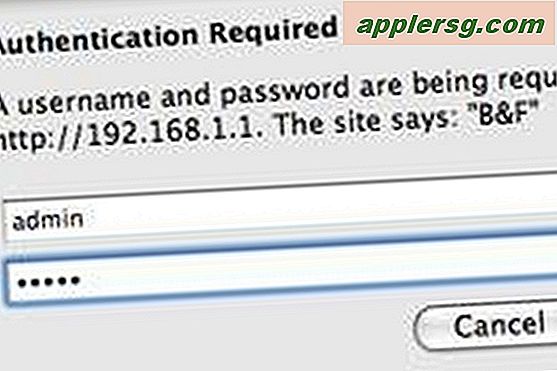
เปิดหน้าเว็บที่ไม่ได้แคชในคอมพิวเตอร์ของคุณ คลิกลิงก์ในหน้านั้นแล้วรีเฟรชหน้าโดยใช้ปุ่ม "รีเฟรช" บนคอมพิวเตอร์ของคุณ หากลิงก์ใช้งานได้และรีเฟรชหน้า แสดงว่าการเชื่อมต่อนั้นใช้ได้ หากไม่เป็นเช่นนั้น อาจเป็นเราเตอร์ไร้สายของคุณ หรืออาจเป็นสายเคเบิลหรือโมเด็ม DSL ของคุณที่ต้องรีบูต

รีบูตเราเตอร์หากคุณไม่สามารถเข้าถึงสัญญาณได้หรือหากสัญญาณอ่อนกว่าปกติ รอสักครู่ แล้วลองเชื่อมต่ออีกครั้ง หากมีเครื่องพิมพ์หรือคอมพิวเตอร์เครื่องอื่นในเครือข่าย ให้ตรวจสอบว่ามองเห็นได้ หากไม่ ให้ลองเชื่อมต่อคอมพิวเตอร์แบบมีสายเข้ากับเราเตอร์ของคุณด้วยสาย Ethernet RJ-45 เพื่อดูว่าจะช่วยได้หรือไม่

รีบูตโมเด็มและเราเตอร์ของคุณ หากคุณไม่สามารถรับการเชื่อมต่ออินเทอร์เน็ตหรืออีเมล ลำดับที่ต้องการในการบูทเครื่องคือเริ่มต้นด้วยเคเบิลหรือโมเด็ม DSL จากนั้นต่อด้วยเราเตอร์ ตามด้วยคอมพิวเตอร์และเครื่องพิมพ์ใดๆ ในเครือข่าย แน่นอน สำหรับเครือข่ายขนาดใหญ่ ผู้ใช้ทุกคนไม่จำเป็นต้องรีบูตเครื่องคอมพิวเตอร์ของเธอ
เคล็ดลับ
ตรวจสอบให้แน่ใจว่าคุณมีรหัสผ่านที่ถูกต้องในการเข้าถึงเครือข่ายไร้สายของคุณ ยืนยันว่าเครือข่ายไร้สายที่คุณพยายามเข้าถึงนั้นเป็นเครือข่ายของคุณจริง ๆ ไม่ใช่ของใครก็ตามที่อยู่ในช่วง
คำเตือน
อย่าปิดเครือข่ายทั้งหมดหรือการเชื่อมต่ออินเทอร์เน็ตหากคุณเป็นผู้ใช้เพียงคนเดียวที่ไม่สามารถเข้าถึงเครือข่ายไร้สาย





![Redsn0w 0.9.10b3 Jailbreak พร้อมกับการแก้ไขข้อบกพร่อง [ดาวน์โหลดลิงค์]](http://applersg.com/img/ipad/891/redsn0w-0-9-10b3-jailbreak-released-with-bug-fixes.jpeg)